Как сделать слияние Word и Excel
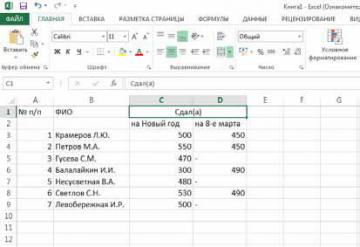
Бывают случаи, когда нужно объединить несколько ячеек, например, при создании шапок таблиц. Microsoft Excel 2013 позволяет это сделать. При этом должно соблюдаться условие: заполнена может быть только левая ячейка выделенного диапазона, а остальные ячейки должны быть пустыми. Для слияния нескольких ячеек в одну надо выделить их, а затем щелкнуть мышью на кнопке Объединить вкладки Главная. Выделенные ячейки объединятся в одну, а данные в объединенной ячейке разместятся с выравниванием по центру (рис. 1.14).
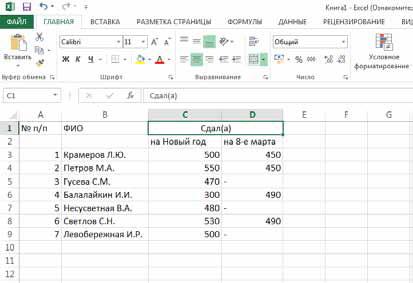
Воспользоваться другими вариантами объединения ячеек, а также отменить объединение можно, если щелкнуть на стрелке в правой части кнопки и выбрать соответствующую команду в появившемся меню. Отменить слияние можно одним из двух способов.
Щелкните мышью на объединенной ячейке, а затем — на стрелке в правой части кнопки Объединить. В появившемся меню выберите пункт Отменить объединение ячеек. Щелкните правой кнопкой мыши на объединенной ячейке и в появившемся контекстном меню выберите левой кнопкой мыши пункт Формат ячеек. В появившемся диалоговом окне перейдите на вкладку Выравнивание и сбросьте флажок Объединение ячеек (галочки в квадратике быть не должно). Щелкните мышью на кнопке OK.
Выравнивание содержимого ячеек
Для любой одиночной ячейки и для группы выделенных ячеек можно установить выравнивание содержимого как по горизонтали, так и по вертикали. Для установки нужного вам выравнивания по горизонтали воспользуйтесь кнопками на вкладке Главная. Для выбора выравнивания по вертикали предусмотрены кнопки на той же вкладке.





